Cara Install Java Ubuntu 16.04
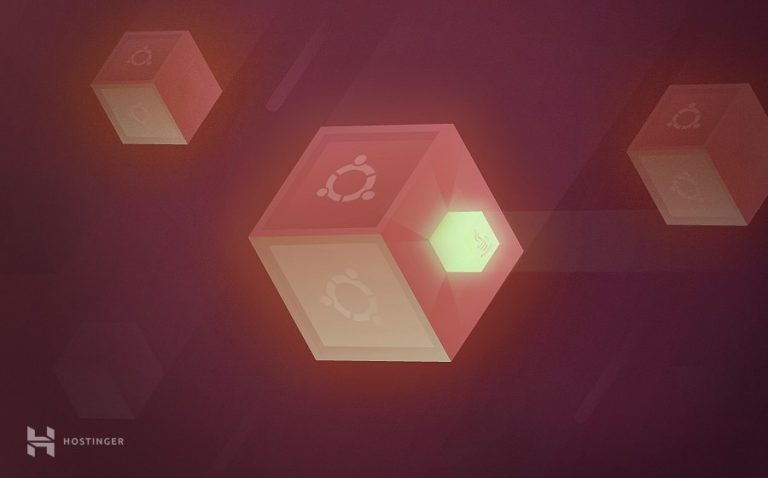
Di tutorial ini, kami akan membahas cara install Java Ubuntu 18.04. Command yang kami gunakan dapat dijalankan di berbagai perangkat mesin yang memiliki versi Ubuntu terbaru, yakni Ubuntu 18.04 Bionic Beaver dan juga Ubuntu 16.04 serta rilisan Long Time Support (LTS) lainnya.
Biasanya Java didistribsikan dalam tiga edisi, yaitu Micro (ME), Enterprise (EE), dan Standard Edition (EE). Untuk tutorial ini, kami akan menggunakan Java SE 11 (LTS).
Secara keseluruhan, Java adalah salah satu bahasa pemrograman terkemuka di dunia. Software ini dibuat agar memiliki dependency sesedikit mungkin, yang memperbolehkan developer aplikasi untuk ‘hanya menulis sekali, tapi dapat dijalankan di mana saja’.
Sebagai hasilnya, kode Java yang dikompilasi dapat dioperasikan di berbagai platform yang mendukung pemrograman Java. Anda bisa memanfaatkan kode Java untuk membuat apa pun, mulai dari aplikasi web sederhana hingga software yang canggih.

JDK atau JRE
OpenJDK (Java Development Kit) dan Oracle JRE (Java Runtime Environment) adalah dua tool yang akan Anda gunakan. Oracle Java memuat JVM, program Java, dan infrastruktur lainnya, sedangkan JDK merupakan seperangkat JRE. Pada dasarnya JDK adalah SDK (software development kit) karena keduanya memberikan akses ke semua yang ada di JRE plus tool, seperti jdb, javadoc, dan compiler itu sendiri, yakni javac.
Jika tidak berencana untuk mengompilasi software Java, maka Anda hanya memerlukan JRE. Apabila ada beberapa hal yang perlu diperbarui, Anda bisa mengupdate software tersebut.
Command atau perintah yang akan kami jabarkan menyiratkan bahwa Anda sudah dan sedang menggunakan root user. Namun jika tidak, tambahkan ‘sudo’ di awal command.
Install Java Ubuntu 16.04 via Default Package Manager
Ada beberapa cara untuk install Java di Ubuntu menggunakan default package manager:
- Gunakan package standar. Perbarui package yang dimiliki saat ini ke versi terbaru:
apt-get update && apt-get upgrade
- Jika proses update berhasil dilakukan, install versi terbaru Java Runtime Environment (JRE) dengan menjalankan command ini:
apt-get install default-jre
- Anda juga bisa menginstall Java Development Kit (JDK). Beberapa software mengharuskan atau mala menggunakan JDK untuk mengompilasi program Java. JRE sudah termasuk di dalam JDK, jadi tidak ada salahnya kalau Anda juga menginstall software ini.
apt-get install default-jdk
Selesai! Kini Java sudah bisa digunakan di perangkat Ubuntu. Belum yakin Java sudah di-setup dengan baik? Anda bisa mengeceknya sekali lagi dengan menggunakan perintah di bawah ini:
java -version javac -version
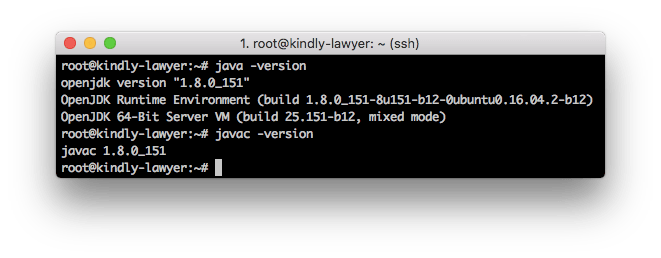
Outputnya akan seperti ini:
Install Java Ubuntu 16.04 via Oracle JDK
Anda juga bisa menggunakan official Oracle JDK untuk cara install Java di Ubuntu:
- Update package saat ini ke versi terbaru:
apt-get update && apt-get upgrade
- Untuk artikel ini, kami akan menggunakan library pihak ketiga yang dikelola oleh WebUpd8. Agar bisa lebih mudah dijalankan, install perintah berikut ini terlebih dulu:
apt-get install software-properties-common
Jika package berhasil diinstall dengan menggunakan command petama, maka di layar akan muncul seperti ini:
Oracle Java (JDK) Installer (automatically downloads and installs Oracle JDK8). There are no actual Java files in this PPA.
Important -> Why Oracle Java 7 And 6 Installers No Longer Work: http://www.webupd8.org/2017/06/why-oracle-java-7-and-6-installers-no.html
Update: Oracle Java 9 has reached end of life: http://www.oracle.com/technetwork/java/javase/downloads/jdk9-downloads-3848520.html
The PPA supports Ubuntu 18.04, 17.10, 16.04, 14.04 and 12.04.
More info (and Ubuntu installation instructions):
- for Oracle Java 8: http://www.webupd8.org/2012/09/install-oracle-java-8-in-ubuntu-via-ppa.html
Debian installation instructions:
- Oracle Java 8: http://www.webupd8.org/2014/03/how-to-install-oracle-java-8-in-debian.html
For Oracle Java 10, see a different PPA: https://www.linuxuprising.com/2018/04/install-oracle-java-10-in-ubuntu-or.html
More info: https://launchpad.net/~webupd8team/+archive/ubuntu/java
Press [ENTER] to continue or Ctrl-c to cancel adding it.
- Tambahkan Java PPA dengan perintah berikut ini:
add-apt-repository ppa:webupd8team/java
Catatan: Repository ini tidak dikelola oleh Oracle dan tidak memiliki file Java. Namun, dengan repository ini, Anda bisa menambahkan installer untuk software Oracle Java.
- Jalankan perintah berikut ini untuk install Java di Ubuntu:
apt update; apt-get install oracle-java9-installer
Dengan perintah di atas, Anda dapat menginstall Java versi 11. Apabila ingin menggunakan versi yang lama, Anda bisa mengubah syntax dari java11 ke java10 dan begitu seterusnya.
Selesai! Anda sudah berhasil install Java Ubuntu 16.04. Dua perintah di bawah ini dapat Anda gunakan untuk mengecek Java yang telah diinstall:
java -version javac -version
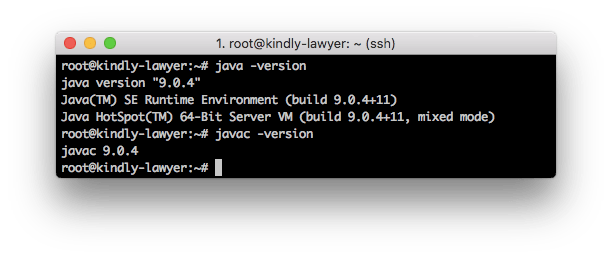
Outputnya akan seperti ini:
Mengelola Java
Berbagai versi Java dapat diinstal hanya di satu server saja. Versi standar bisa Anda atur menggunakan baris perintah berikut ini:
update-alternatives --config java
Output seperti ini akan muncul:
There are 3 choices for the alternative java (providing /usr/bin/java). Selection Path Priority Status -------------------------------------------------------------- 0 /usr/lib/jvm/java-7-oracle/bin/java 1071 auto mode 1 /usr/lib/jvm/java-8-openjdk-amd64/jre/bin/java 1081 manual mode 2 /usr/lib/jvm/java-8-oracle/jre/bin/java 1081 manual mode * 3 /usr/lib/jvm/java-9-oracle/bin/java 1091 manual mode Press <enter> to keep the current choice[*], or type selection number:
Masukkan angka dari menu pilihan yang ingin Anda gunakan sebagai angka default. Cara ini juga bisa dilakukan dengan perintah Java lainnya, seperti:
- Compiler – javac
- Documentation generator – javadoc
- JAR signing tool – jarsigner
Berikut syntax yang akan mengeksekusi perintah di atas:
update-alternatives --config javac update-alternatives --config javadoc update-alternatives --config jarsigner
Pengaturan Java Home Environment
Informasi lain yang perlu Anda ketahui adalah membuat variabel JAVA_HOME. Sebagian besar aplikasi memerlukan variabel tersebut untuk mencari lokasi di mana Java terinstall. Baris perintah yang sebelumnya sudah digunakan berfungsi untuk mencari path instalasi Java:
update-alternatives --config java
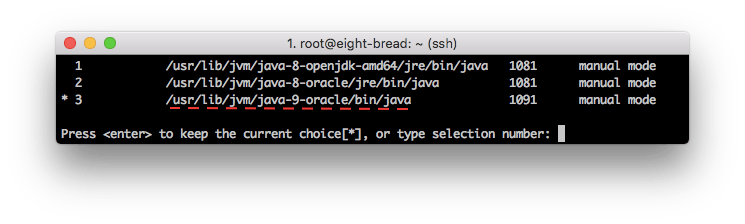
Setelah path instalasi disalin, edit file environment yang terletak di directory etc:
nano /etc/environment
Tambahkan baris di bawah ini di bagian akhir untuk set value JAVA_HOME:
JAVA_HOME="/usr/lib/jvm/java-9-oracle/bin/java"
Update line di atas dengan path yang benar-benar merujuk pada instalasi Java.
Tekan CTRL+X agar editing selesai dan simpan perubahan. Jika ingin memastikan apabila perubahan sudah tersimpan, Anda bisa mengeceknya dengan perintah ini:
source /etc/environment
Anda bisa mengeceknya kembali untuk memastikan jika Java sudah aktif:
echo $JAVA_HOME
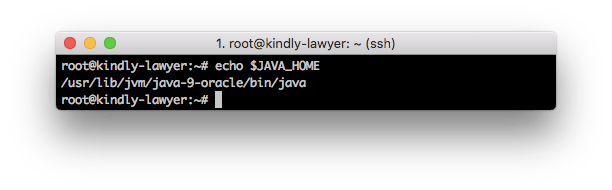
Apabila Anda mengikuti langkah-langkah yang kami berikan dengan benar, maka variabel JAVA_HOME akan muncul pada layar:
Artikel Terkait
Silakan cek daftar artikel di bawah ini untuk informasi selengkapnya tentang tutorial VPS beserta tips dan trik dalam pengelolaannya:
- CentOS vs Ubuntu – Manakah yang Tepat untuk Server Web Anda?
- Cara Install LAMP Ubuntu 16.04
- Cara Membuat Server Minecraft di Ubuntu, Windows dan CentOS
- Cara Menggunakan Command SSH

Kesimpulan
Kini Anda sudah tahu cara install Java di Ubuntu 16.04. Anda pun sudah mempelajari informasi dasar, seperti mengatur versi default Java dan membuat variable JAVA_HOME.
Jangan lupa untuk membagikan artikel ini kepada rekan-rekan Anda. Jika ada saran atau ide, beri tahu kami lewat kolom komentar di bawah ini!
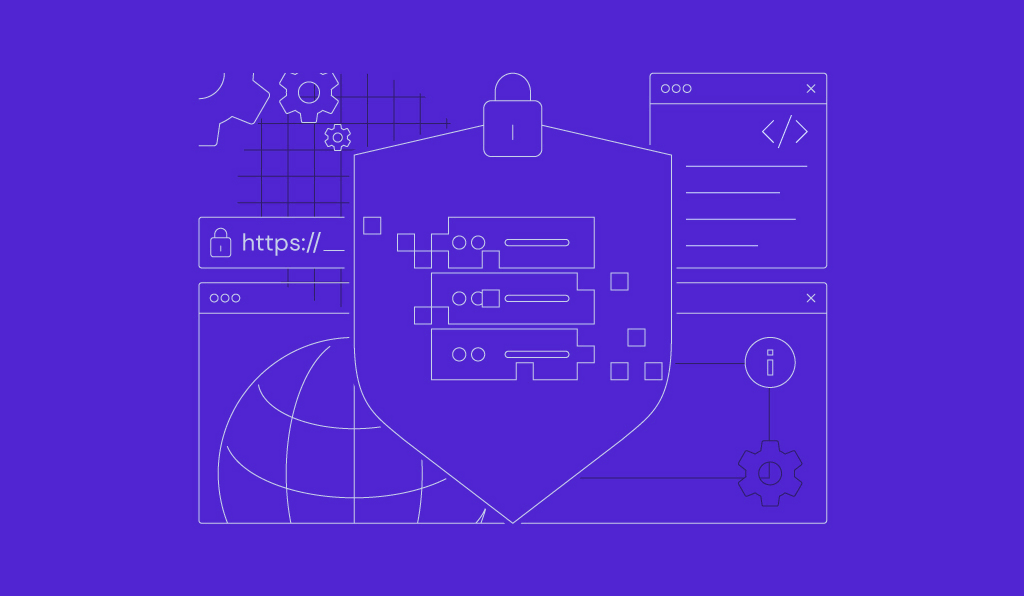
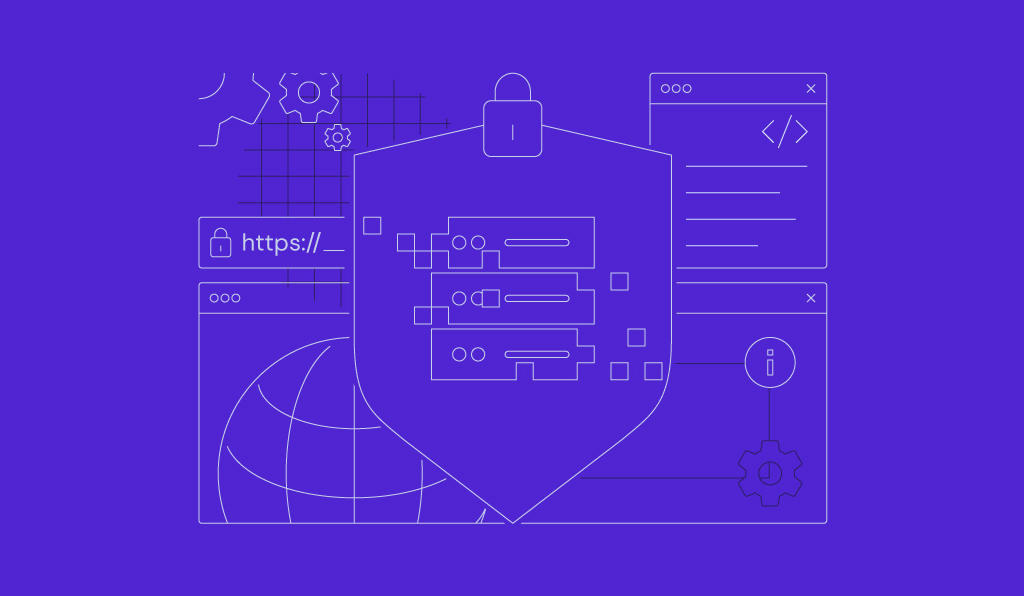

Komentar
August 18 2019
untuk orang awam seperti saya ini benar" membuat saya pusing sampe muter muter kepala. tapi saya berterimakasi dengan ini saya telah mendapatkan sebuah sesuatu yang wah biasa pusing nya hehehe